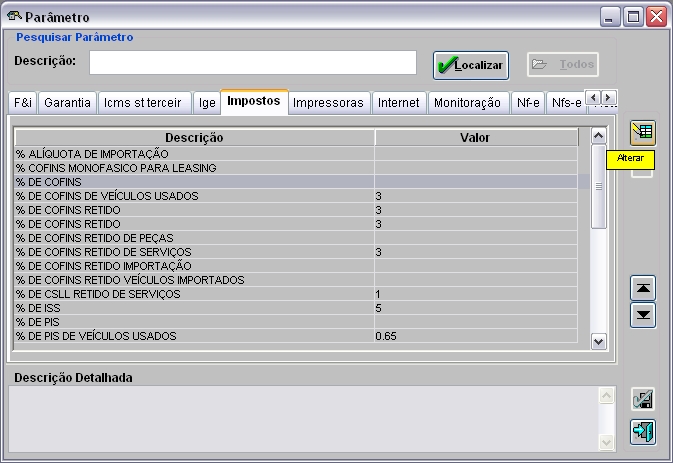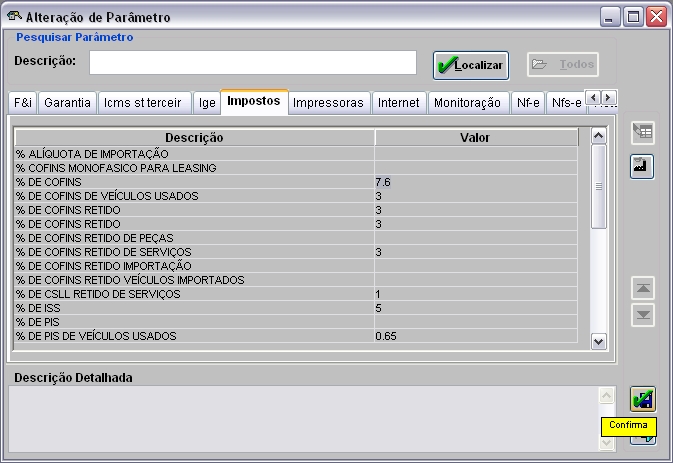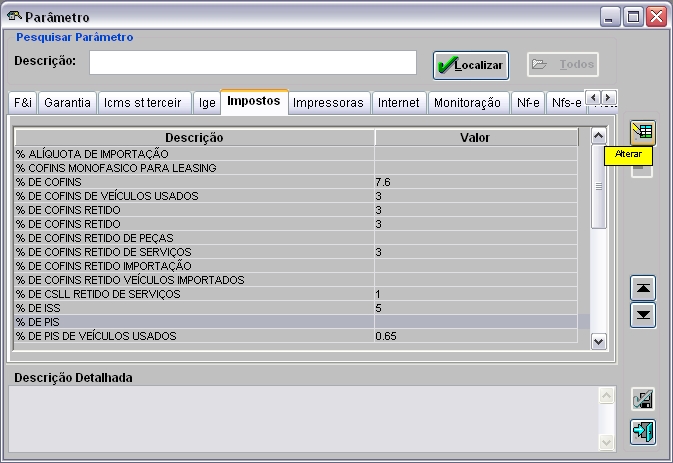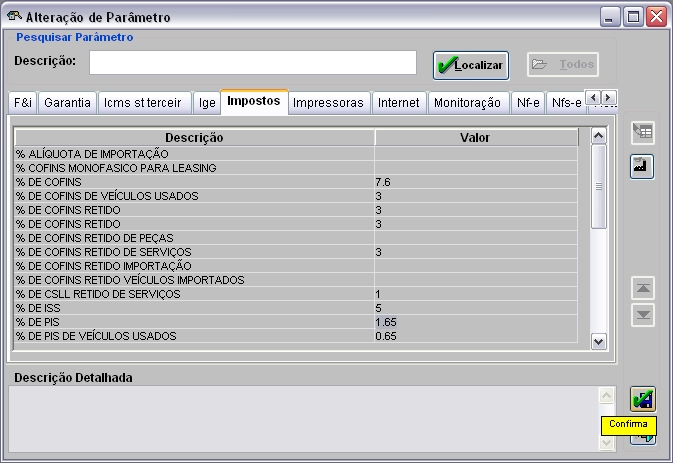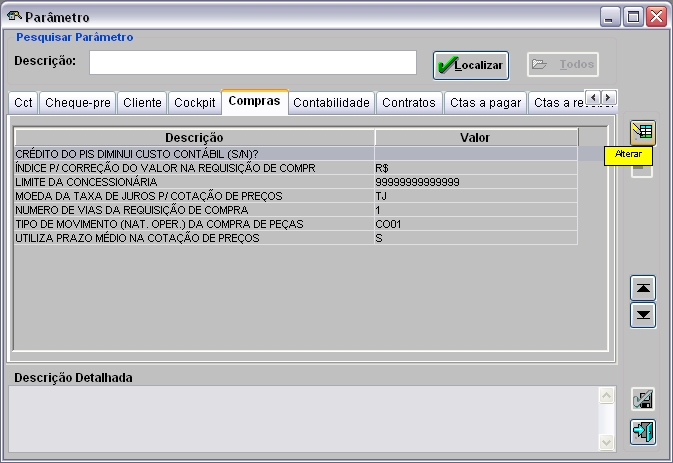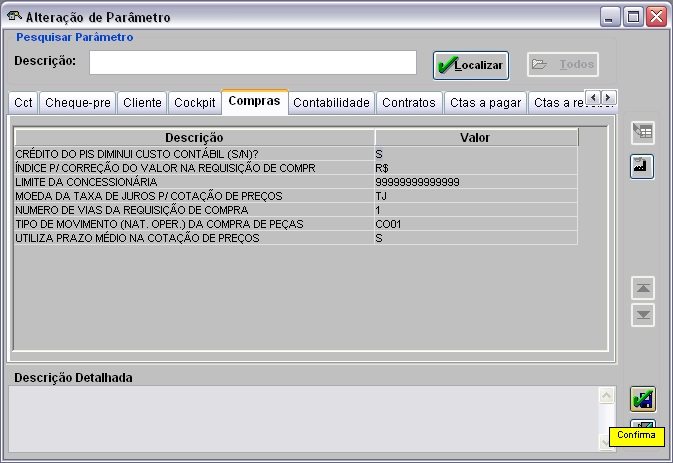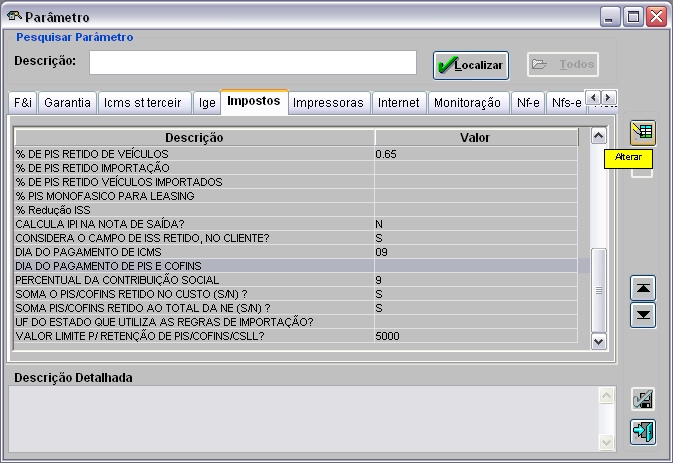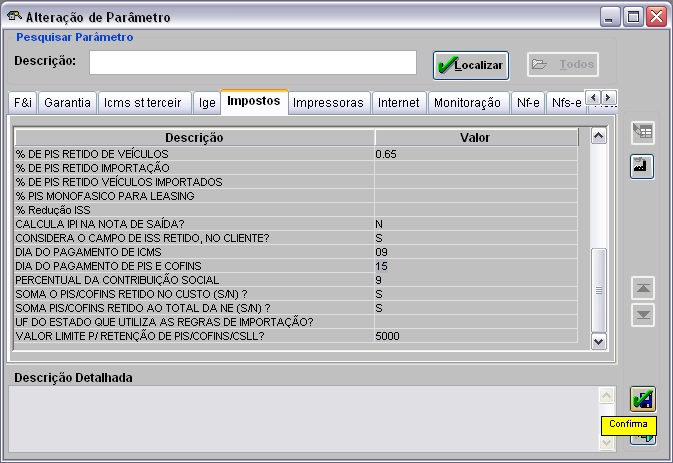De Dealernet Wiki | Portal de Solução, Notas Técnicas, Versões e Treinamentos da Ação Informática
MÃDULO SEGURANÃA
Para considerar o valor de PIS/COFINS no cálculo é necessário informar a alÃquota dos impostos de acordo com a Legislação Local, definir sobre qual valor a alÃquota será aplicada e configurar a data de pagamento do imposto que poderá ter seu valor corrigido, de acordo com o prazo de pagamento.
Segue instruções:
1. No menu principal, clique em Cadastros e Parâmetros;
2. Na janela Parâmetro, clique na aba Impostos;
3. Selecione o parâmetro "% DE COFINS" e clique em Alterar;
4. Digite o percentual no campo Valor e clique em Confirma;
5. Após configuração COFINS, é necessário informar o percentual do PIS. Selecione o parâmetro "% DE PIS" e clique em Alterar;
6. Digite o percentual no campo Valor e clique em Confirma;
7. Após configuração PIS, é necessário informar sobre qual valor o % do PIS/COFINS será aplicado. Ir para a aba Compras;
8. Selecione o parâmetro "CRÃDITO DO PIS DIMINUI CUSTO CONTÃBIL (S/N)?" e clique em Alterar;
9. Digite o "S" (sim) ou "N" (não) no campo Valor e clique em Confirma;
- Se o valor for alterado para NÃO, o % de PIS/COFINS será aplicado sobre a diferença entre VALOR DA VENDA e o CUSTO DA COMPRA.
- Se o valor for alterado para SIM, o % de PIS/COFINS será aplicado sobre o VALOR DA VENDA.
10. Em seguida, configurar a data de pagamento dos impostos, válida somente para margem gerencial. Ir para a aba Impostos;
11. Selecione o parâmetro "DIA DO PAGAMENTO DE PIS E COFINS" e clique em Alterar;
12. Digite o data no campo Valor e clique em Confirma;
13. A data de pagamento foi registrada.